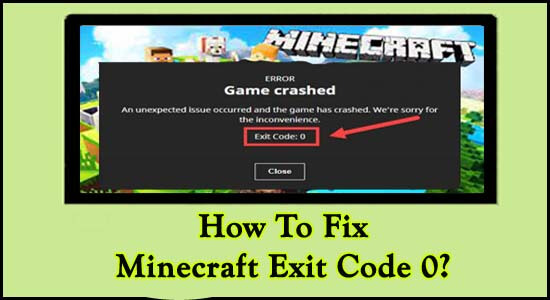
Le code de sortie Minecraft 0 est signalé par de nombreux utilisateurs lorsqu’ils jouent à des jeux Minecraft. Selon les utilisateurs, le jeu commence à planter et ils reçoivent le message d’erreur à l’écran dont votre jeu a besoin pour se terminer avec succès.
Jeu a planté
Un problème inattendu s’est produit et le jeu a planté. Nous sommes désolés pour le désagrément.
Code de sortie : 0
L’erreur Minecraft Crashes Exit Code 0 est très irritante car chaque fois que le jeu plante, vous quittez le jeu et votre jeu est complètement perdu. Alors, découvrez ici les coupables courants qui font planter le jeu et vous quittez avec succès le jeu.
Pourquoi j’obtiens une erreur « Minecraft plante le code de sortie 0» ?
Il existe de nombreuses raisons différentes responsables du code de sortie 0 des crashs de Minecraft.
- Problèmes de RAM : si vous manquez d’espace ou que vous manquez de RAM, pendant que vous jouez au jeu, il commence à planter et c’est ce qui provoque le code de sortie 0 dans Minecraft. Vous pouvez ajouter plus de RAM pour résoudre le problème.
- Version Java obsolète: Parfois, la version Java obsolète entre en conflit avec les programmes, cela peut donc être la raison pour laquelle vous voyez l’erreur. Pour y remédier, mettez à jour la version Java.
- Pilotes graphiques obsolètes : La cause la plus courante responsable du plantage du jeu est le pilote graphique cassé ou obsolète. Alors, recherchez les pilotes graphiques obsolètes et mettez-les à jour.
- Mods incompatibles: Si vous utilisez des mods, il est possible que vos mods soient incompatibles avec le jeu et provoquent le plantage du jeu, donc dans ce cas, supprimez les mods et vérifiez si le problème est résolu.
Maintenant que vous connaissez bien les coupables courants, il est temps de suivre les correctifs fournis un par un qui ont fonctionné pour plusieurs utilisateurs concernés afin de contourner l’erreur et de commencer à y jouer sans planter.
Comment réparer le code de sortie 0 de Minecraft sous Windows ?
#Solution 1: Fermez les programmes en conflit
Les différentes incarnations au cours de la dernière décennie n’ont pas réussi à éliminer la compatibilité des problèmes de Minecraft. Vous pouvez dire que ce problème peut survenir en raison de programmes conflictuels sur votre PC. Pour résoudre complètement ce problème à partir de votre PC, vous devez arrêter les programmes en conflit avec d’autres programmes sur votre PC.
Voici le guide à partir duquel vous pouvez identifier et fermer ces programmes en conflit à partir de votre PC.
- Tout d’abord, cliquez sur le bouton Ctrl-Alt-Del pour ouvrir le Gestionnaire des tâches et vous pourrez voir la liste des programmes en cours d’exécution sur votre PC.
- Maintenant, accédez à l’onglet Processus et arrêtez tous les programmes en cliquant sur le bouton Terminer le processus.
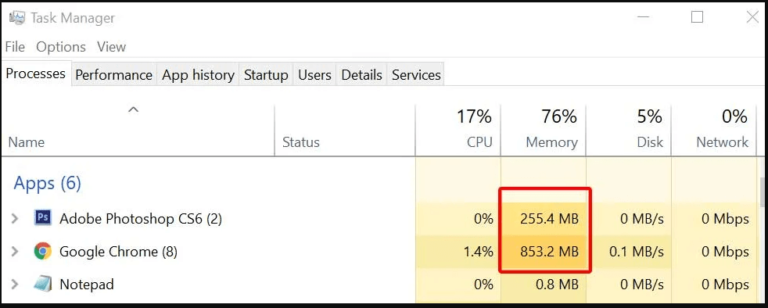
- Chaque fois que vous recevrez un message d’erreur, vous devez arrêter le processus.
- Une fois que vous connaissez le programme défectueux, désinstallez-le de votre PC.
Mais au cas où, après avoir fait cela, vous rencontrez toujours le même problème, puis passez aux prochaines solutions de dépannage indiquées ci-dessous.
#Solution 2: Supprimer tous les mods Minecraft du PC
Minecraft est tout au sujet de la flexibilité des mods, il offre au joueur une bonne expérience de jeu dans un environnement réaliste. Mais parfois, cela peut être l’une des raisons pour lesquelles votre Minecraft commence à planter. Il est donc recommandé de supprimer tous les modes. Alors, suivez toutes les instructions ci-dessous pour supprimer les mods Minecraft de votre PC :
- Tout d’abord, ouvrez la boîte de dialogue Exécuter en cliquant sur le bouton Windows + R.
- Maintenant, dans la boîte de dialogue Exécuter, tapez la commande suivante.
- %AppData%
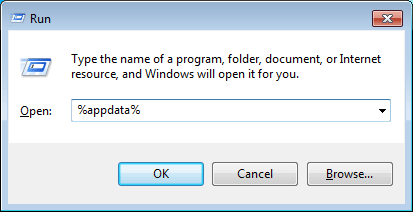
- Après cela, l’Explorateur Windows s’ouvrira. Dans le répertoire Roaming, ouvrez le dossier .minecraft.
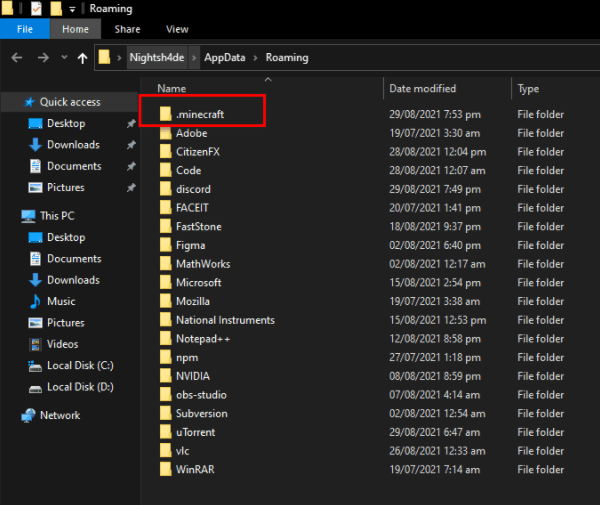
- Faites défiler vers le bas et accédez au dossier mods et ouvrez-le.

- Maintenant, faites un clic droit sur chaque mode individuellement et cliquez sur le bouton Supprimer.
S’il a toujours le même problème après avoir supprimé tous les mods, alors jetez un œil aux prochaines solutions de dépannage ci-dessous.
#Solution 3: Mettez à jour votre pilote graphique
Parfois, en raison d’un pilote obsolète ou corrompu, vous pouvez conduire à ce code de sortie Minecraft 0. Il est donc recommandé de mettre à jour votre lecteur graphique. Si vous souhaitez vérifier si le pilote de votre carte graphique est à jour ou non, veuillez suivre les instructions ci-dessous et mettre à jour votre lecteur.
- Ouvrez le menu de démarrage rapide pour cela Cliquez sur la touche Windows + X.
- Après cela, cliquez sur l’option Gestionnaire de périphériques dans la liste donnée.
- Maintenant, développez la liste affichée pour cela, cliquez sur l’option Cartes graphiques.
- Maintenant, vous devez faire un clic droit sur le pilote de la carte graphique.
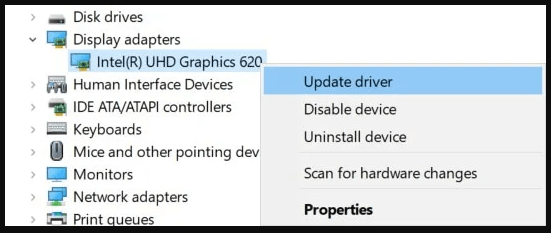
- Après cela, appuyez sur le bouton Mettre à jour le pilote.
- Et puis sélectionnez l’option Rechercher automatiquement le pilote.
- Maintenant, votre PC recherchera la dernière mise à jour disponible ou non. Si une mise à jour est disponible, votre PC téléchargera automatiquement la dernière mise à jour et l’installera sur votre PC.
- Après avoir installé la mise à jour, redémarrez votre PC.
En dehors de cela, si vous ne souhaitez pas suivre la solution manuelle pour une raison quelconque. Alors ne vous inquiétez pas, nous avons ici une option qui vous fera gagner du temps. Avec l’aide du puissant Driver Updater Tool, vous pouvez mettre à jour votre pilote, non seulement vous pouvez résoudre facilement tous vos problèmes liés au pilote en un rien de temps.
Get Driver Updater pour mettre à jour votre pilote graphique automatiquement
#Solution 4: Mettez à jour votre Java
Si vous utilisez l’édition Java, vérifiez que Java est mis à jour ou non. En raison de java obsolète, vous pouvez entraîner un crash du jeu Minecraft avec le code de sortie 0, l’environnement d’exécution Minecraft et de nombreux problèmes majeurs. Il est donc suggéré de mettre à jour votre pilote de temps en temps pour éviter cette situation. Suivez donc les instructions ci-dessous pour mettre à jour votre Java.
- Visitez le site officiel de Java Runtime Environment.
- Après cela, faites défiler vers le bas et trouvez la section Windows
- Maintenant, cliquez sur le lien hypertexte Windows Online pour télécharger la dernière version de Java pour Windows. Vous pouvez également télécharger Java en fonction de votre système d’exploitation.
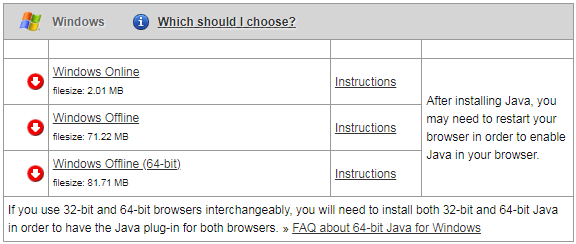
- Maintenant, votre Java commence à télécharger. Après cela, installez Java sur votre PC Windows.
- Vous devez suivre les instructions à l’écran pour installer Java sur votre PC.
- Après cela, redémarrez votre PC Windows. Et vérifiez si le code d’erreur Minecraft 0 est résolu ou non.
#Solution 5: Réinstaller la bibliothèque d’exécution
Si vos bibliothèques d’exécution, telles que le package MS Visual C ++, ne sont pas installées correctement, cela peut également provoquer un problème avec le code de sortie de crash 0 de Minecraft.
Si vous êtes également confronté au même problème, vous devez réinstaller ce package MS Visual C ++, il peut vous aider à résoudre votre problème. Alors, suivez les instructions ci-dessous pour réinstaller la bibliothèque d’exécution :
- Cliquez sur l’icône Windows
- Dans la barre de recherche, tapez le panneau de configuration, puis cliquez sur le bouton
- Après cela, appuyez sur l’option programmes et fonctionnalités.
- Ici, vous devez rechercher le package redistribuable Microsoft Visual C++
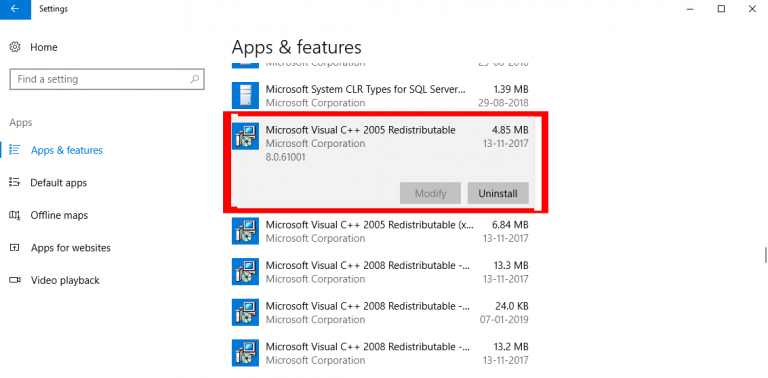
- Après cela, faites un clic droit dessus, puis appuyez sur le bouton de désinstallation.
Une fois le processus de désinstallation terminé, téléchargez-le à nouveau en visitant le site Web officiel de Microsoft, puis installez-le sur votre PC. Après cela, vérifiez maintenant si l’erreur existe toujours ou non.
#Solution 6: Faire un démarrage propre
Nous utilisons tous différents PC/ordinateurs portables avec des spécifications et des configurations de bureau différentes. Il est donc difficile d’identifier quelle est la principale raison de l’erreur. Mais un redémarrage propre permet à votre PC de fonctionner correctement sans aucune erreur et donne un nouveau départ à votre PC. Alors, suivez les instructions ci-dessous pour le faire:
- Ouvrez la commande RUN en appuyant simultanément sur la touche Win + R.
- Dans la zone de texte, tapez la commande suivante et cliquez sur le bouton OK pour continuer.
- msconfig
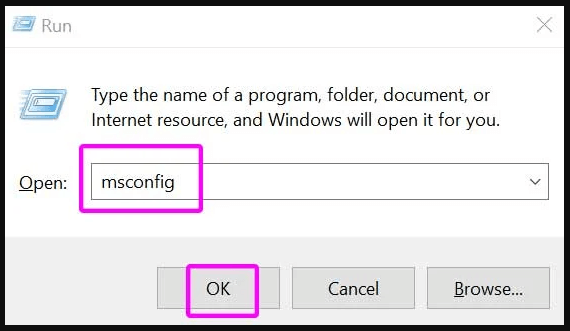
- Une fenêtre pop-up apparaîtra, allez maintenant dans l’onglet Services
- Et puis cochez la case à côté de l’option Masquer tous les services Microsoft.
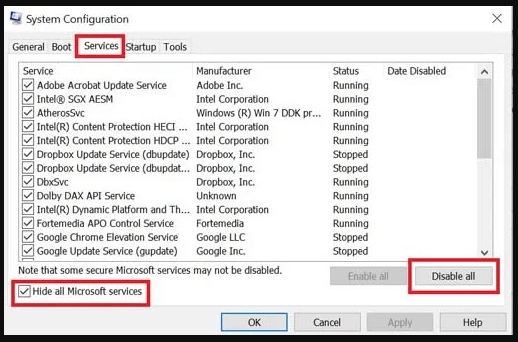
- Ici, vous devez décocher tous les services SAUF que l’option appartient aux fabricants de matériel, par exemple AMD, Realtek, Logitech, NVIDIA et Intel. Et puis cliquez sur Désactiver tout l’option.
- Après cela, appuyez sur le bouton OK pour enregistrer toutes les modifications
- Sur le clavier, cliquez sur les touches Ctrl, Shift et Esc pour ouvrir le Gestionnaire des tâches, puis accédez à l’onglet Démarrage.
- Et cliquez sur le bouton Ouvrir le gestionnaire de tâches.
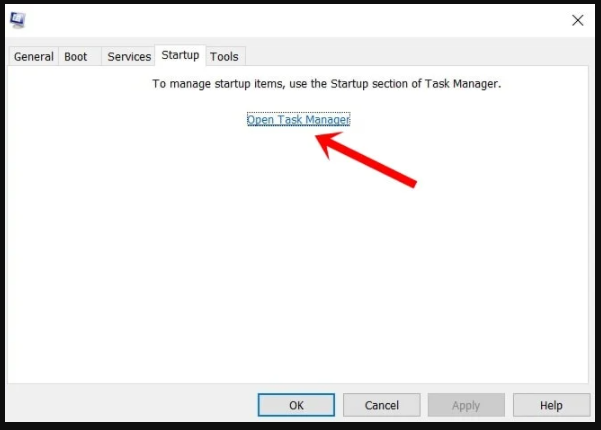
- Un par un, sélectionnez tous les programmes avec lesquels vous pensez qu’ils interfèrent et cliquez sur Désactiver.
- Redémarrez votre PC.
Une fois qu’il a fini de démarrer votre Minecraft et vérifiez s’il fonctionne correctement ou non. Si, dans le cas, vous rencontrez le code de sortie 0 du jeu Minecraft, désinstallez Minecraft et réinstallez-le. Passez à la solution suivante pour le faire.
#Solution 7: Réinstallez complètement Minecraft
Si aucune des solutions ci-dessus ne fonctionne pour vous, supprimez complètement votre Minecraft, puis réinstallez-le. La réinstallation du programme donne au programme un nouveau départ sans aucune erreur. Il est donc suggéré de réinstaller complètement Minecraft à partir du PC.
- Tout d’abord, cliquez sur le bouton Démarrer de Windows PC
- Dans la zone de recherche du programme et du fichier, tapez le Panneau de configuration et appuyez sur le bouton
- Après cela, dans le menu déroulant VOIR PAR, puis sélectionnez l’option Catégorie.
- Ici, cliquez sur l’option Désinstaller un programme.
- Maintenant, vous verrez une liste de toutes les applications installées, alors recherchez l’application Minecraft, puis faites un clic droit dessus et cliquez sur le bouton de désinstallation.
- Maintenant, téléchargez l’application sur le site officiel du lanceur Minecraft et installez-la sur votre PC.
- Exécutez le lanceur Minecraft. Maintenant, votre jeu Minecraft a planté le code de sortie 0 sera complètement résolu.
Solution recommandée – Corrigez diverses erreurs/problèmes informatiques
Si vous trouvez que votre PC/ordinateur portable Windows fonctionne lentement ou si vous rencontrez diverses erreurs et problèmes informatiques persistants, il est suggéré d’analyser votre système avec le seul PC Réparation Outil.
Il s’agit d’un outil de réparation avancé qui, en scannant une seule fois, détecte et résout divers problèmes Windows et erreurs informatiques tenaces.
Avec cela, vous pouvez corriger diverses erreurs de mise à jour, réparer les fichiers système Windows corrompus, les erreurs DLL, les erreurs de registre, empêcher les virus ou les logiciels malveillants, et bien plus encore.
Cela corrige non seulement les erreurs, mais optimise également les performances de votre PC Windows comme un nouveau pour optimiser les performances de jeu.
Obtenez PC Réparation Outil pour rendre votre PC sans erreur et accélérer
Conclusion:
Ici, j’ai fourni des informations détaillées et une solution concernant le code de sortie 0 de Minecraft. Maintenant, c’est à votre tour de suivre attentivement les instructions données ci-dessus et de résoudre complètement le problème.
J’espère que cet article vous sera utile, et n’oubliez pas de partager la solution qui vous convient le mieux et de partager également ce message avec vos amis qui ont du mal avec le jeu Minecraft qui a planté le code de sortie 0.
Si vous avez des questions concernant cet article, n’hésitez pas à partager avec nous, et vous pouvez également nous contacter sur notre page Facebook officielle.
Merci..!
Hardeep has always been a Windows lover ever since she got her hands on her first Windows XP PC. She has always been enthusiastic about technological stuff, especially Artificial Intelligence (AI) computing. Before joining PC Error Fix, she worked as a freelancer and worked on numerous technical projects.